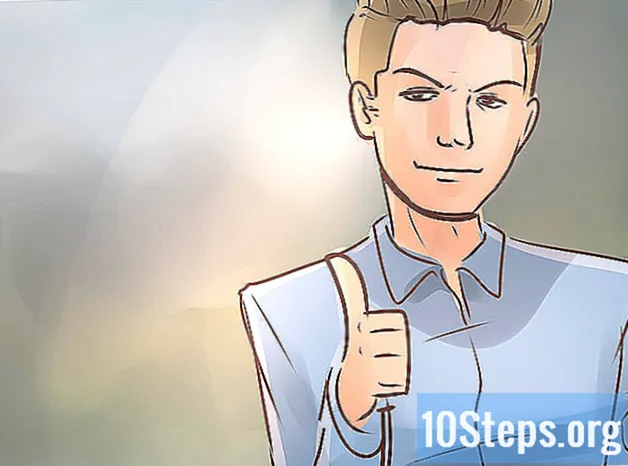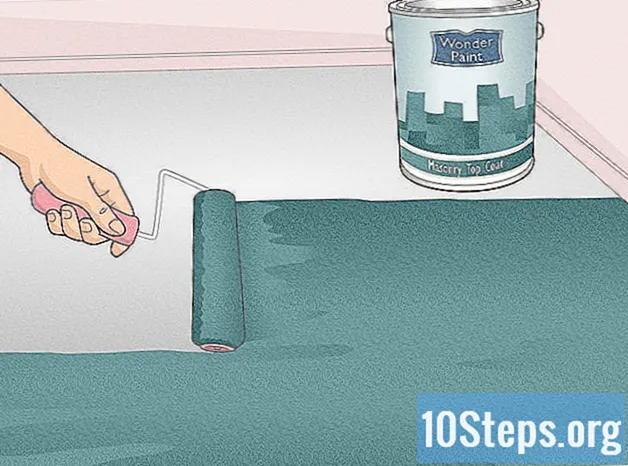Съдържание
Подобно на публикация, страница или събитие е често срещано нещо, което трябва да се направи във Facebook. За съжаление платформата не ви позволява да криете харесвания в публикации от други потребители. Все пак е възможно да премахнете харесванията от Дневника на активността и също да скриете тези, направени на обществени страници и профили.
стъпки
Метод 1 от 4: Отмяна на приложението за iOS
Отворете приложението Facebook. Ако все още не сте влезли, въведете своя имейл адрес и парола, за да влезете.

Докоснете иконата с три хоризонтални ленти, разположени в долния десен ъгъл на екрана.
Докоснете името на потребителския си профил.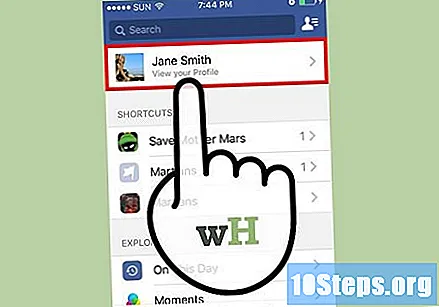
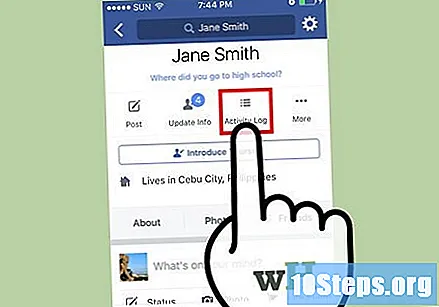
Докоснете Регистър на активността.
Докоснете филтър.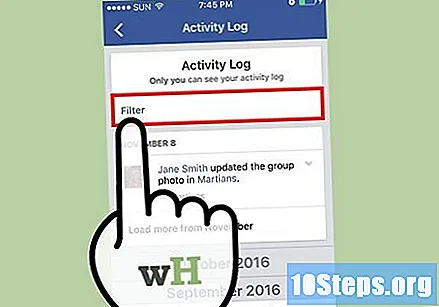
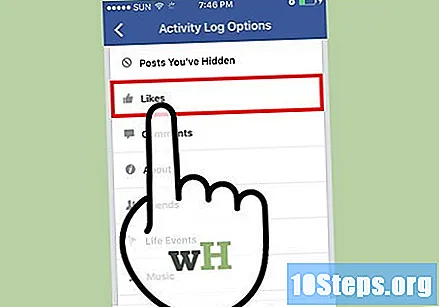
Докоснете Харесвания.
Докоснете стрелката надолу вдясно от публикацията.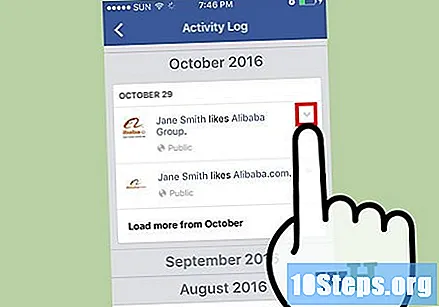
Докоснете Не харесвайте.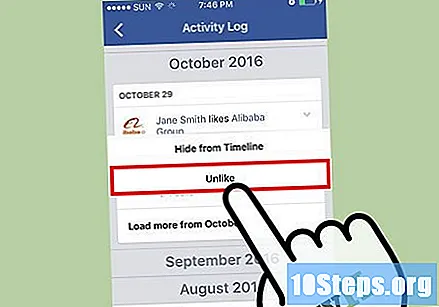
- За приятели и събития ще се покаже опцията „Скриване от времевата линия“.
- За коментари ще се покаже опцията „Изтриване“.
Метод 2 от 4: Отмяна на харесвания в приложението за Android
Отворете приложението Facebook. Ако все още не сте влезли, въведете своя имейл адрес и парола, за да влезете.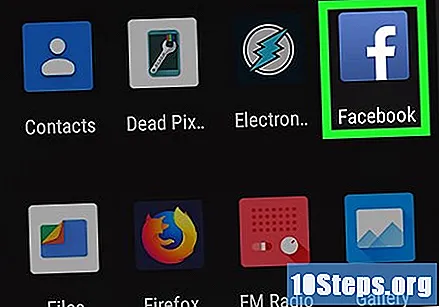
Докоснете иконата с три хоризонтални ленти, разположени в горния десен ъгъл на екрана.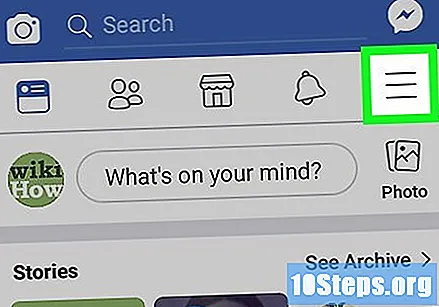
Докоснете снимката на потребителския си профил и след това докоснете Регистър на активността.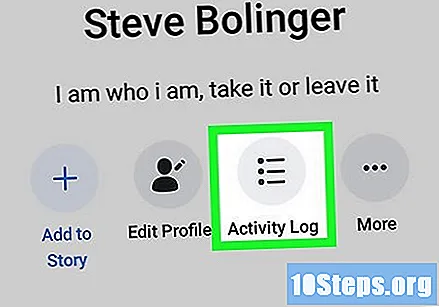
Докоснете филтър.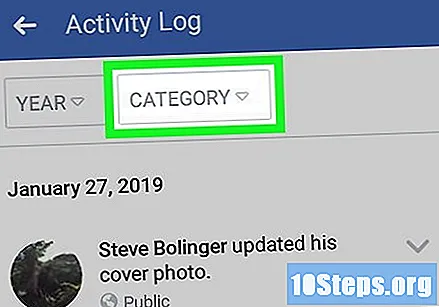
Докоснете Харесвания.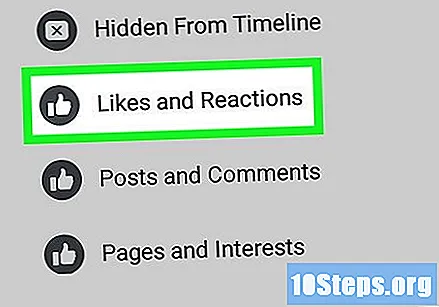
Докоснете стрелката надолу вдясно от публикацията.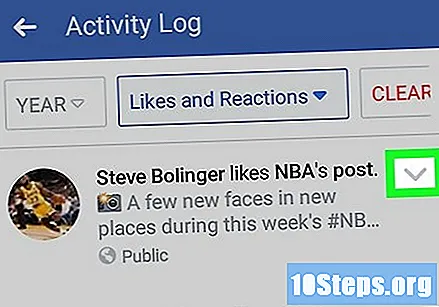
Докоснете Не харесвайте.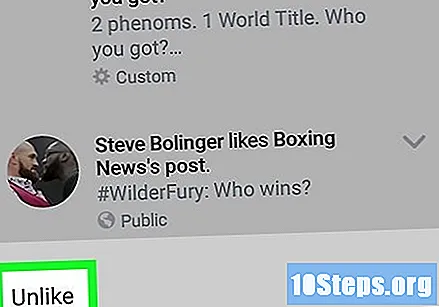
- За приятели и събития ще се покаже опцията „Скриване от времевата линия“.
- За коментари ще се покаже опцията „Изтриване“.
Метод 3 от 4: Отмяна на харесвания от браузъра на работния плот
Отворете уебсайта Facebook в браузъра.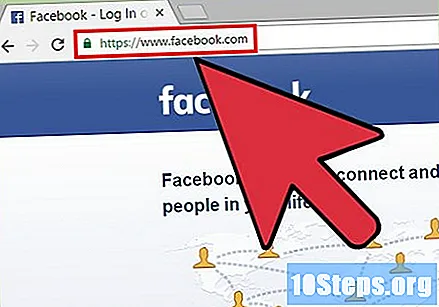
Достъп до вашия Facebook акаунт.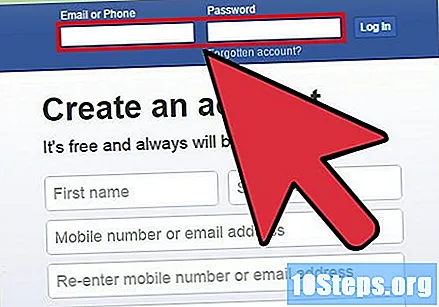
Кликнете върху името на вашия профил, разположен в горната част на страницата.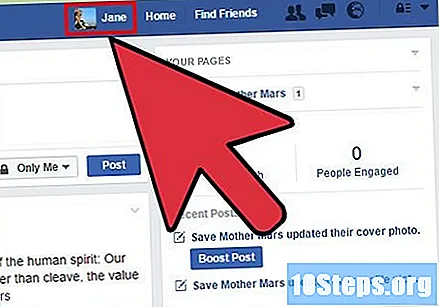
Щракнете върху бутона Преглед на дневника на активността, разположен на обложната снимка на Facebook.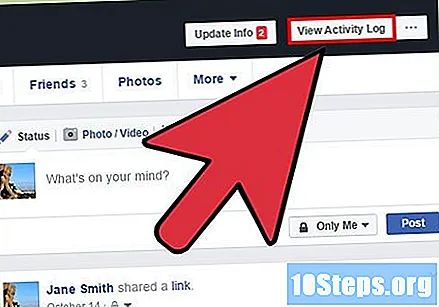
Кликнете върху иконата на писалка, разположена вдясно от всяка публикация.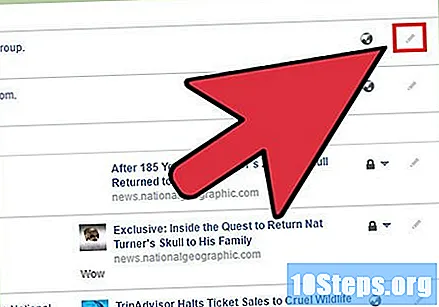
Кликнете върху опцията Не харесвайте и промяната ще бъде запазена автоматично.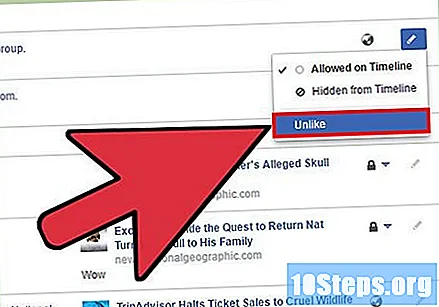
Метод 4 от 4: Скриване на секцията за харесвания от браузъра на работния плот
Отворете уебсайта Facebook в браузъра. Понастоящем процедурата за скриване на секцията „Харесвания“ може да се извърши само от версията на уебсайта за браузъри на десктоп. Това не може да бъде направено от приложението или мобилната версия на браузъра.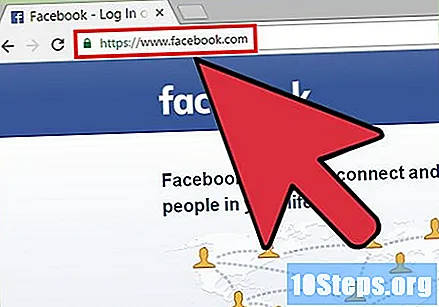
Достъп до вашия Facebook акаунт.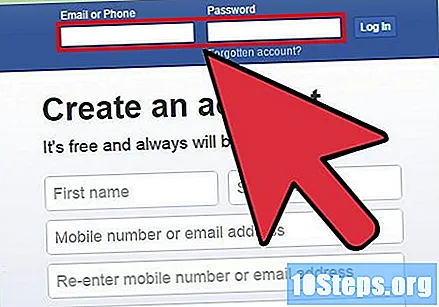
Кликнете върху името на вашия профил, разположен в горната част на екрана.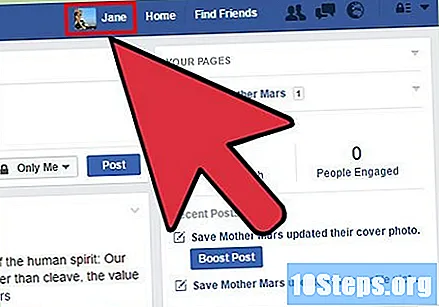
Задръжте курсора на мишката върху опцията Още.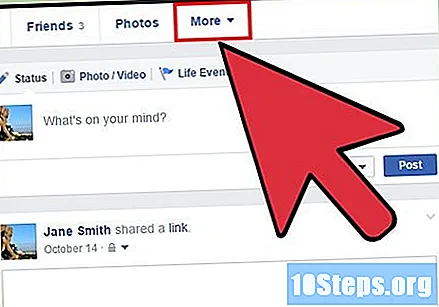
Кликнете върху опцията Управление на секциите.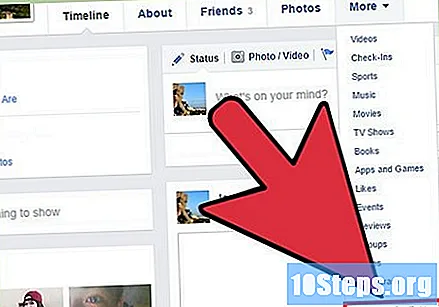
Намерете секцията „Харесвания“.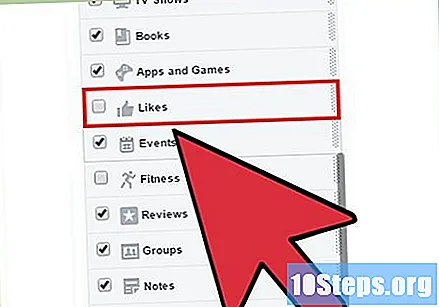
Щракнете върху квадратчето вляво от секцията „Харесвания“.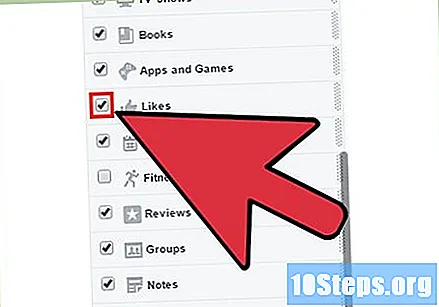
Кликнете върху Запиши, за да скриете секцията „Харесвания“ във вашия профил, така че тя вече да не се показва на другите.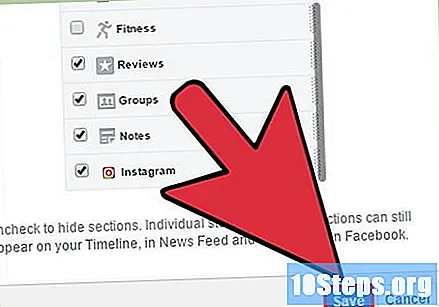
Предупреждения
- Скритата публикация ще бъде премахната от основната времева линия на Facebook. Събитията обаче няма да се показват на страницата на вашия профил, освен ако не бъдат споделени.
- Имайте предвид, че не е възможно да се скрият харесвания, направени в публикации от други потребители. Когато преглеждате вашите харесвания в дневника на активността, можете да видите конфигурацията по подразбиране за всяка публикация. Това обаче не може да бъде променено от вас, само от създателя на публикацията.